
Blender でモデリングする場合、接続された面を素早く選択することが重要です。 PHP エディターの Zimo は、ショートカット キーとメニュー オプションを含む、接続された面をすばやく選択するための 2 つの方法を紹介しました。これらのテクニックをマスターすることで、生産性を大幅に向上させることができます。詳細なチュートリアルを読んで、接続された面を素早く選択し、モデリング スキルを向上させる方法を学びましょう。
1. まずコンピューターからモデル素材を見つけ、そのファイルをクリックして Blender で開き、[Tab] キーを押して [編集モード] に入ります。
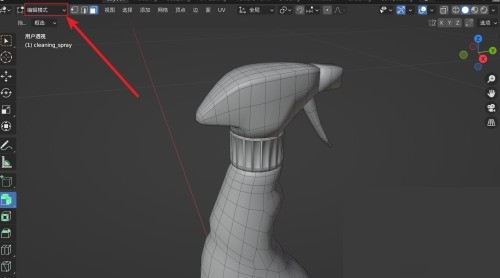
2. 次に、[面選択モード]をオンにして、ビュー内のモデル上の面パッチを選択し、メニューバーの[選択]ボタンをクリックします。
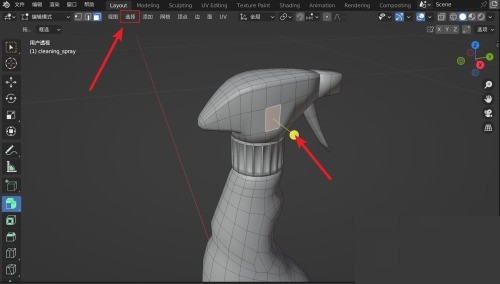
3. 最後に、[選択]メニューリストで[接続された要素の選択]リストを開き、ポップアップの[微調整]で[接続された平面]を選択します。ウィンドウで、[接続された面の角度を調整する] を選択して、接続された面をすばやく選択します。

以上がBlender で接続された面をすばやく選択する方法_接続された面をすばやく選択するための Blender チュートリアルの詳細内容です。詳細については、PHP 中国語 Web サイトの他の関連記事を参照してください。